Photoshop制作时尚唯美的风景大片效果(2)
文章来源于 摄影社区,感谢作者 林北岸 给我们带来经精彩的文章!如果你跟我一样,不喜欢繁杂的步骤,那么Nik Collection插件中的“天光镜”绝对是你最佳的选择,调整栏里的强度代表这个效果的强弱,控制点类似蒙版一样把你不想要添加效果的区域盖住或显现。整张照片为了让光影的颜色更符合我心中的画面,我将强度调整为10,控制点“-”放在画面中下方趋近于阴影的部位。
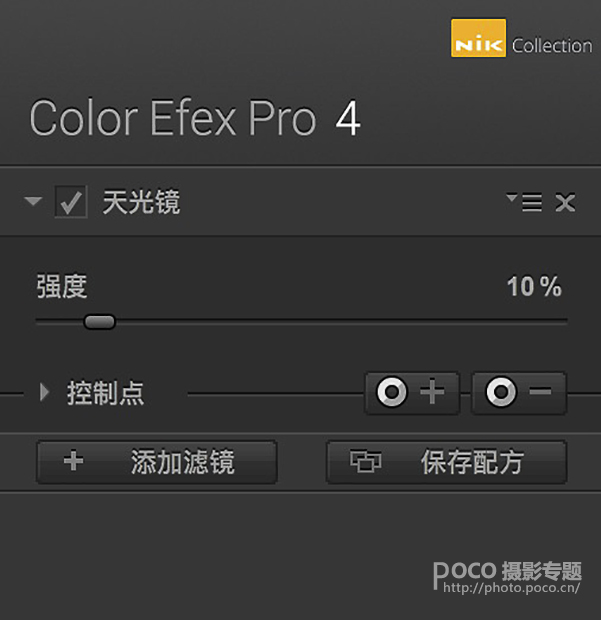
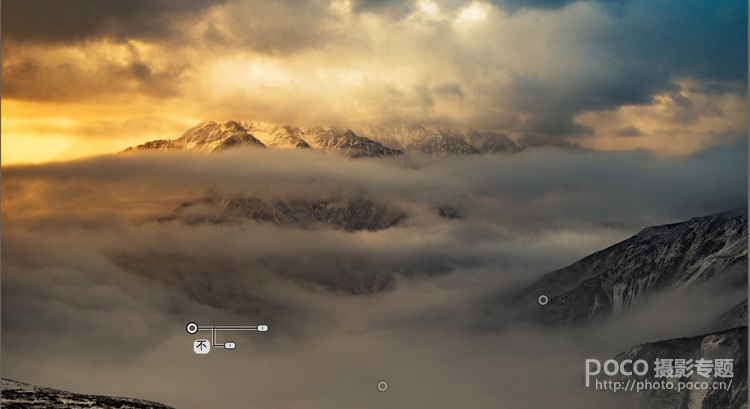
得到这张图之后,继续分析画面中哪里存在不足。首先是雪山的细节和右上角的蓝色乌云。
接下来一步,我们用Nik Collection插件中“色调对比”来增强贡嘎雪山的细节和画面中下方云雾的边缘,让整张照片更加立体。我们现在看到的效果非常夸张,但是我只想让画面中的局部得到加强,这个时候摁住alt(option)点击图层通道下方的标示“添加图层蒙版”,我们得到了一个纯黑蒙版,将之前看到的效果全部盖住,然后用白色的笔刷将你想要增强细节的部位刷出来。

之后得到这样的效果

我们现在看到的画面整体偏黄,看上去像是故意加了增强了暖色,那么下面的一步就是给整个画面添加冷色和暖色的对比,把原本应该偏冷色的阴影部分还原。让整张照片的色调对称,看起来有空间感。在“可选颜色”里面将右上角乌云的蓝色减弱,青色-31,然后提高明度。然后给整张照片加一个冷却滤镜,在调整栏的“照片滤镜”里面选择冷却滤镜(LBB),回到图层通道添加白色蒙版,用渐变工具给画面中下方的阴影部分添加蓝色滤镜。最后,用亮度蒙版选取出阴影部分适当提亮。
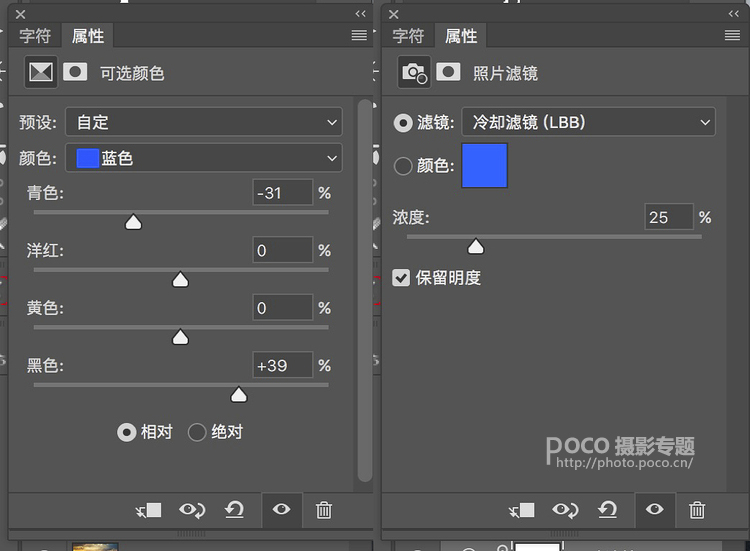
后期接近尾声,在nik插件里选择Dfine2降噪,然后添加“古典柔焦”,强度设为20%。
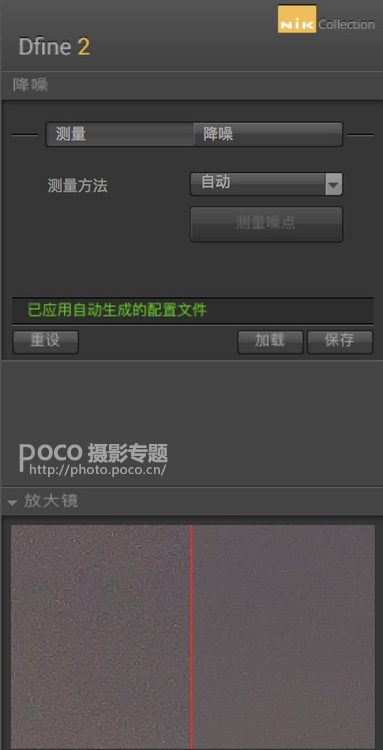
可以看到nik插件中的Dfine2a降噪功能非常强大, ⤵放大镜下方的对比图中是降噪之前和降噪以后的效果,如果你不想有些部位被降噪或失去锐度的话,可以选择用我刚才说到的蒙版方式来擦除。
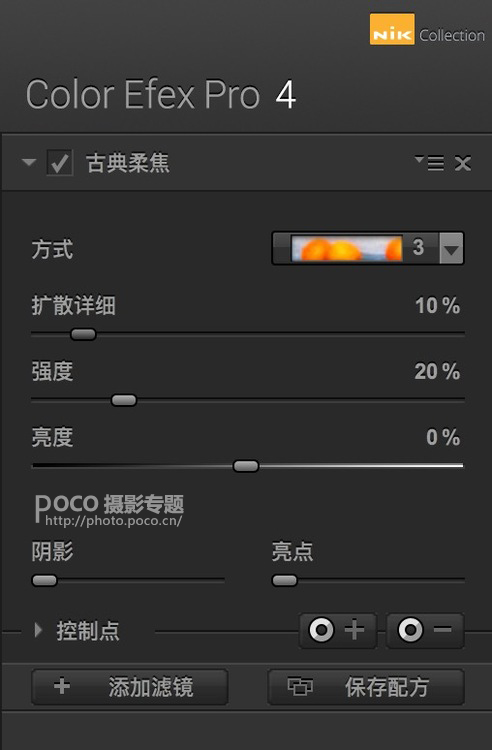
这一步非常重要,因为大部分有意境的作品都会加上一层柔光效果,这样会让整幅作品看起来更有意境,细节上显得更柔美。
最后一步,在图层通道里contrl(command)+J复制一个图层,滤镜-其他-高反差保留-半径0.8-图层模式改为“线性光”,利用黑色蒙版将雪山的细节锐化,继续复制一个图层,图层模式改为“正片叠底”,不透明度10%,用来加强画面。如果想p个人进去的话,也是很简单的。
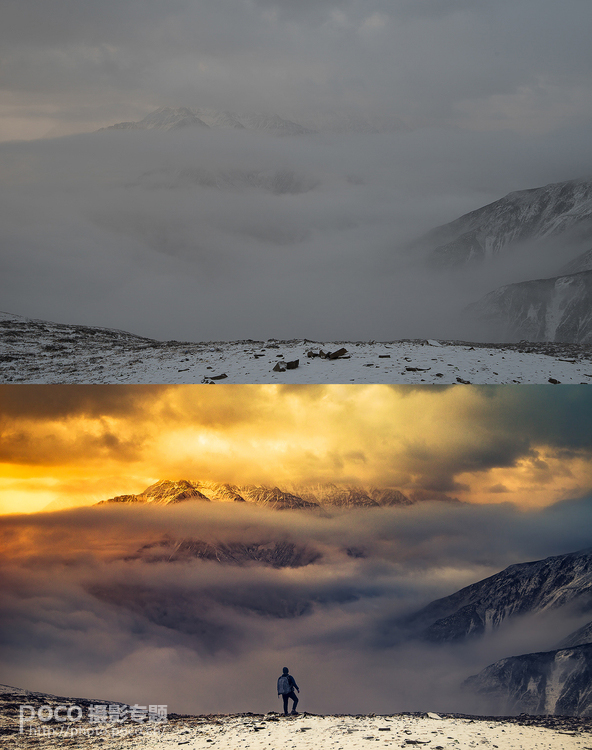
对于摄影
若是能在前期拍好,固然是好事
但要是遇到当时的环境不理想,回头再通过后期去提升,也未尝不可
创作一张作品,最重要的不是你用什么样的方法
而是你的思路和想法
 情非得已
情非得已
-
 Photoshop制作唯美可爱的女生头像照片2020-03-17
Photoshop制作唯美可爱的女生头像照片2020-03-17
-
 Photoshop快速给人物添加火焰燃烧效果2020-03-12
Photoshop快速给人物添加火焰燃烧效果2020-03-12
-
 Photoshop调出人物写真甜美通透艺术效果2020-03-06
Photoshop调出人物写真甜美通透艺术效果2020-03-06
-
 Photoshop保留质感修出古铜色人像皮肤2020-03-06
Photoshop保留质感修出古铜色人像皮肤2020-03-06
-
 Photoshop制作模特人像柔润的头发效果2020-03-04
Photoshop制作模特人像柔润的头发效果2020-03-04
-
 古风效果:用PS调出外景人像中国风意境效果2019-11-08
古风效果:用PS调出外景人像中国风意境效果2019-11-08
-
 插画效果:用PS把风景照片转插画效果2019-10-21
插画效果:用PS把风景照片转插画效果2019-10-21
-
 胶片效果:用PS调出人像复古胶片效果2019-08-02
胶片效果:用PS调出人像复古胶片效果2019-08-02
-
 素描效果:用PS制作人像彩色铅笔画效果2019-07-12
素描效果:用PS制作人像彩色铅笔画效果2019-07-12
-
 后期精修:用PS给人物皮肤均匀的磨皮2019-05-10
后期精修:用PS给人物皮肤均匀的磨皮2019-05-10
-
 Photoshop利用素材制作炫丽的科技背景2021-03-11
Photoshop利用素材制作炫丽的科技背景2021-03-11
-
 Photoshop使用中性灰磨皮法给人像精修2021-02-23
Photoshop使用中性灰磨皮法给人像精修2021-02-23
-
 Photoshop制作水彩风格的风景图2021-03-10
Photoshop制作水彩风格的风景图2021-03-10
-
 Photoshop制作创意的文字排版人像效果2021-03-09
Photoshop制作创意的文字排版人像效果2021-03-09
-
 Photoshop制作逼真的投影效果2021-03-11
Photoshop制作逼真的投影效果2021-03-11
-
 Photoshop制作故障干扰艺术效果2021-03-09
Photoshop制作故障干扰艺术效果2021-03-09
-
 Photoshop制作被切割的易拉罐效果图2021-03-10
Photoshop制作被切割的易拉罐效果图2021-03-10
-
 Photoshop制作人物支离破碎的打散效果2021-03-10
Photoshop制作人物支离破碎的打散效果2021-03-10
-
 Photoshop制作逼真的投影效果
相关文章1362021-03-11
Photoshop制作逼真的投影效果
相关文章1362021-03-11
-
 Photoshop制作人物支离破碎的打散效果
相关文章752021-03-10
Photoshop制作人物支离破碎的打散效果
相关文章752021-03-10
-
 Photoshop制作被切割的易拉罐效果图
相关文章852021-03-10
Photoshop制作被切割的易拉罐效果图
相关文章852021-03-10
-
 Photoshop制作水彩风格的风景图
相关文章1832021-03-10
Photoshop制作水彩风格的风景图
相关文章1832021-03-10
-
 Photoshop制作创意的文字排版人像效果
相关文章1802021-03-09
Photoshop制作创意的文字排版人像效果
相关文章1802021-03-09
-
 Photoshop制作故障干扰艺术效果
相关文章1032021-03-09
Photoshop制作故障干扰艺术效果
相关文章1032021-03-09
-
 Photoshop快速制作数码照片柔焦艺术效果
相关文章6332020-10-10
Photoshop快速制作数码照片柔焦艺术效果
相关文章6332020-10-10
-
 Photoshop制作下雨天玻璃后效果图
相关文章4502020-09-26
Photoshop制作下雨天玻璃后效果图
相关文章4502020-09-26
